راهنمای قرار دادن عکس در تمرینهای متمم

از جمله قابلیتهایی که متمم برای حل تمرینها و مشارکت بیشتر دوستان متممی در درسها در نظر گرفته است، استفاده از تصاویر است.
برای استفادهی مناسبتر و حرفهایتر از این قابلیت، با توجه به نیازها، کاربرهای مثبت و اشتباهات سایر دوستان متممی، فهرستی تنظیم کردهایم که میتواند به عنوان راهنمای راهنمای قرار دادن عکس در تمرینهای متمم مورد استفاده و استناد قرار گیرد.
در چه مواردی میتوانم از عکس یا کارهای گرافیکی استفاده کنم؟
برخی از مواردی که میتوانید از عکس در بحثها و کامنتها و تمرینهای خود استفاده کنید به شرح زیر است:
- مواردی که به خاطر نوع تمرین، انجام آن روی کاغذ راحتتر است و ترجیح میدهید پس از حل تمرین، تصویر نسخهی کاغذی تمرین خود را منتشر کنید.
- مواردی که متن نمیتواند تمام منظور شما را برساند و ممکن است استفاده نکردن از تصویر تکمیلی، موجب درک ناقص یا نادرست خواننده از نظرات شما شود.
- مواردی که یک تصویر، میتواند حرف شما را به شکلی گویاتر و در فضایی کمتر بیان کند.
- وقتی تمرین یا دانسته های خود را در قالب یک اسلاید آماده کردهاید و میخواهید تصویر آن اسلاید را برای دیگران نمایش دهید.
- زمانی که در مورد یکی از محصولات شرکت خودتان صحبت میکنید یا مثال میزنید و احساس میکنید که استفاده از عکس میتواند مفید باشد.
- زمانی که از یک کتاب به شکل درخت مطالب، یادداشت برداری کردهاید و لازم میدانید که این خلاصه برداری را با دوستان خود به اشتراک بگذارید.
آیا عکسها و تصاویری که در کامنتها استفاده میکنم باید توسط خودم تولید شده باشد؟
بله.
فقط در یک حالت مجاز هستید از عکسهای سایتهای دیگر یا افراد دیگر استفاده کنید.
آن هم وقتی که نیاز به استناد و استدلال دارید.
به عنوان مثال اگر کسی به شما بگوید که در حال حاضر در لینکی که شما ارجاع دادهاید، مطلبی که میگویید وجود ندارد، شما ممکن است از آرشیو خود، اسکرین شات آن صفحه را نمایش دهید.
اما در غیر این صورت، هر گونه استفاده از تصاویر سایتهای دیگر، قابل پذیرش نیست.
تنها استثنا در این زمینه عکسهای زنگ تفریح است. ممکن است در یک زنگ تفریح، عکسهایی از یک شهر خاص یا یک جاندار خاص یا سنتهای یک منطقه خاص وجود داشته باشد و شما احساس کنید تصویر دیگری هست که گویاتر از تصاویر انتخاب شده توسط متمم است.
در این حالت، صرفاً یک تصویر (و نه بیشتر) را به همراه لینک منبع در کامنت منتشر کنید.
تصاویر خودم را در کجا و چگونه آپلود کنم؟
به دلایل متعدد فنی و امنیتی و همینطور محدودیتهای قانونی، ترجیح ما بر این بوده است که تصاویر روی سرور متمم آپلود نشود.
به همین دلیل در حال تصمیم گیری در مورد راهکار میانهای بودیم که هم امکان قرار دادن عکس در کامنتها به وجود بیاید و هم ترجیحاً آپلود عکس روی سرور متمم انجام نشود.
نهایتاً تصمیم گرفتیم پیشنهاد کنیم که دوستان از سرویسهایی که اختصاصاً برای به اشتراک گذاری تصاویر طراحی شدهاند برای آپلود عکس استفاده کرده و لینک آنها را در کامنت مشخص کنند تا تصویر مورد نظر نمایش داده شود.
احتمالاً شما سرویسهای مختلفی را برای اینکار میشناسید و ما هم محدودیتی در این زمینه نداریم. اما شاید اگر بخواهیم از یک راهکار نسبتاً یکنواخت استفاده کنیم، سرویسهای ایرانی مجاز که فعالیت بلندمدت در این زمینه داشته باشند مناسبتر باشند.
اجازه بدهید به عنوان نمونه عکس مربوط به همایش شهریور ماه گذشته را در کامنت همین پست قرار بدهیم.
ما در اینجا از سرویس Picofile.com استفاده کردهایم که از سرویسهای قدیمی در این زمینه است:
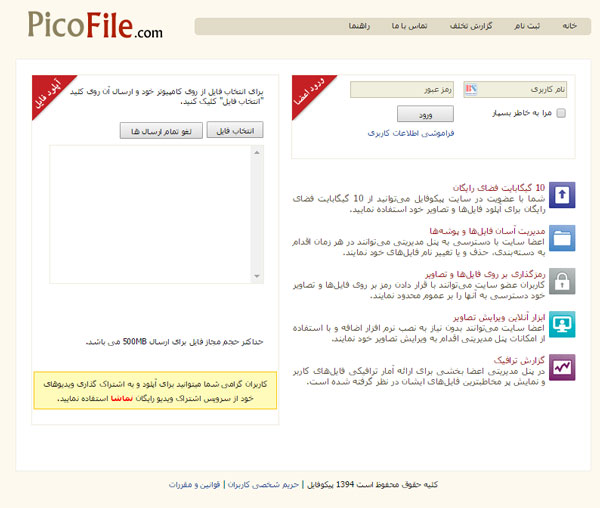
در حد استفادهای که ما انجام میدهیم، نیازی به ساختن اکانت هم نیست و کافی است روی دکمه انتخاب فایل کلیک کنیم و فایل مورد نظر را آپلود کنیم.
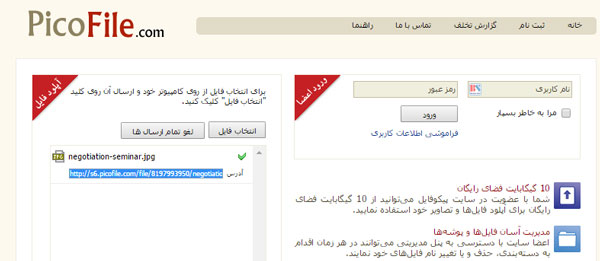
در زیر نام فایل یک آدرس نمایش داده میشود که میتوان آن را انتخاب کرده و کپی کرد. مثلاً آدرس عکس ما به شکل شده است:
http://s6.picofile.com/file/8197993950/negotiation_seminar.jpg
کافی است همین لینک را در بخشی از کامنت خودتان قرار دهید:
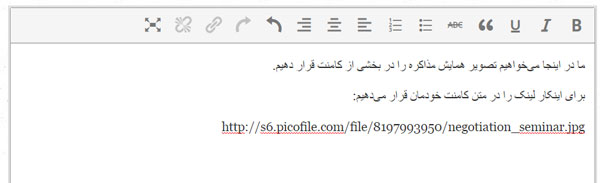
پس از اینکه کامنت خودتان را ارسال کنید این لینک به صورت تصویر نمایش داده خواهد شد.
چه ابعادی برای تصویری که آپلود میکنم مناسب است؟
عکسهای خود را با عرض ۶۱۲ پیکسل و یا کمتر آپلود کنید که در نمایش آن دچار مشکل نشویم.
ما خودمان همه عکسها را با عرض ۶۱۲ پیکسل در متمم قرار میدهیم. برای تنظیم عرض تصویر میتوانید از انواع برنامه های روی موبایل و دستکاپ استفاده کنید.
چند مطلب پیشنهادی از متمم:
برخی از سوالهای متداول درباره متمم (روی هر سوال کلیک کنید)
ثبتنام | اطلاعات بیشتر فهرست درسهای متمم





نویسندهی دیدگاه : انصار رضائی
سلام
منم آموزش ریسایز کردن عکس رو با استفاده از ابزار های آنلاین توضیح بدم.
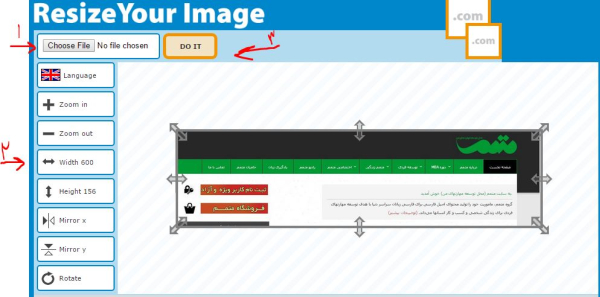
وارد این سایت بشین.
عکس خودتون رو مطابق مرحله 1 آپلود کنین، سپس مطابق 2 عرض آن را روی 600 یا کمتر تنظیم کنین و سپس مطابق 3 بر روی Do IT کلیک کنین:
در صفحه بعد مشخصات تصویر کانورت شده برای شما نمایش داده می شود، کافیست بر روی Save کلیک کنین.
در هرکدام از مراحل قبل یه سری فانکشن های دیگه هم وجود داره که اگه دوس داشتین می تونین استفاده کنین.